PPT가 쉬워 보이지만 그래서 그런지 아주 당연한 것이 안될 때 당황스러운 경우가 많습니다.
아래와 같이 PPT 제목 등을 쓰기 위해 칸을 그리는 경우가 많은데 이것을 그리는 것은 매우 쉬운데 가끔 기존 파일을 이용할 경우 저 선이 지워지지 않아서 당황하는 경우가 있습니다.
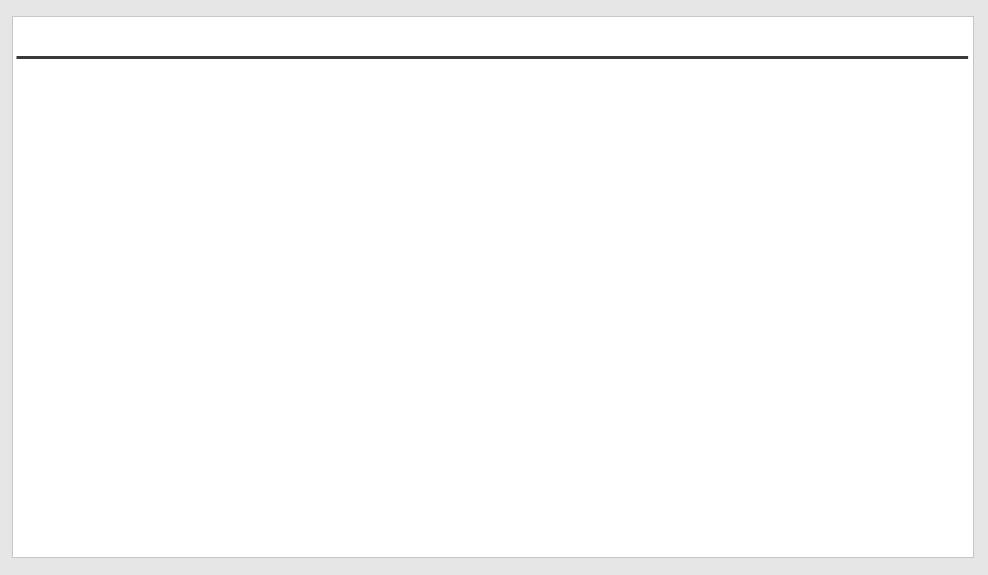
지우기 위해서는 저 선을 선택해야하는데 선택이 안되어 지우지도 못하고 해서 당황될 경우가 가끔 있습니다.
이럴 경우 해결책은 매우 간단합니다.
이는 저 선이 PPT 본문에 그려진 것이 아니라 뒤 배경에 있기 때문인데요.
슬라이드마스터 들어가서 간단히 해결할 수 있습니다.
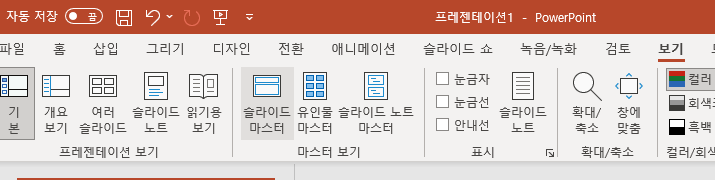
슬라이드마스터 들어가는 방법은 버전마다 약간 다르겠지만 맨 위탭에서 맨 오른쪽 부분에 보기 탭이 있는데 보기 탭 안에 슬라이드마스터가 보일 것 입니다.
위의 사진에서는 왼쪽에서 6번째 아이콘으로 되어있네요.
이걸 클릭해서 들어가면 아래와 같이 나옵니다.
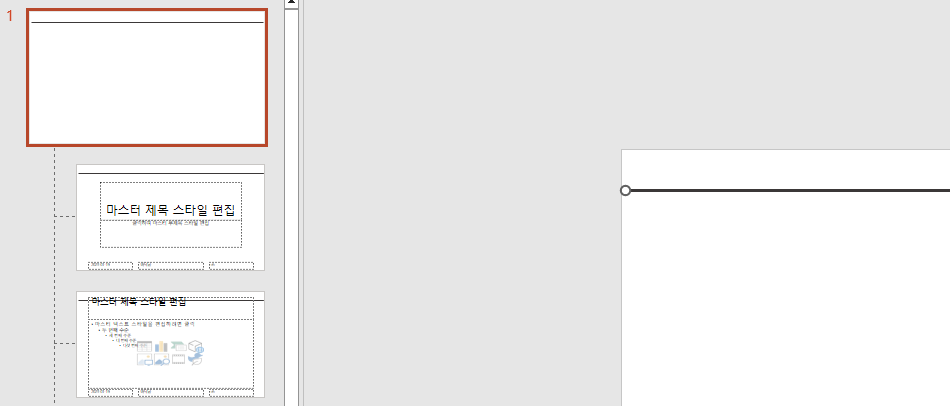
이제 선이 선택하고 다른 것으로 바꾸거나 지울 수 있습니다.
가끔 슬라이드마스터 가서 상위가 아닌 하위로 갈 수도 있는데 그럴 경우에는 선이 선택되지 않을거에요.
이럴때는 왼쪽처럼 맨위의 상위 PPT 장표로 가야합니다.
약간 레이어 방식으로 상위에 있는 것이 하위에 모두 적용되고 하위 장표로 베리에이션하는 구조입니다.
어쨌든 아주 간단한 것 같지만 모르면 선이 마치 락걸려있는 것처럼 느껴질텐데 해당 방법으로 쉽게 선이 클릭해도 선택되지 않을 경우를 해결할 수 있습니다.
이를 응용해서 배경에 위의 예처럼 제목 밑줄을 모든 페이지에 미리 고정시켜 놓을 수도 있고 다른 포맷을 고정시켜서 공통으로 적용시킬 수도 있습니다.
pdf파일로 보내주실래요? 영어로, PDF 뜻
최근에는 워낙 pdf파일을 자연스럽게 쓰고 pdf파일의 글자 복사도 가능하기 때문에 업무를 할 때 pdf로 요청하는 경우가 많습니다. 보내는 경우에도 편집이 불가능하고 폰트가 깨지지 않게 하기
cartney80.tistory.com
'비지니스 > IT 상식' 카테고리의 다른 글
| Formulatext 함수 사용법 (0) | 2023.12.18 |
|---|---|
| 엑셀 시리즈 SERIES 함수 사용법 (0) | 2023.12.13 |
| SUMPRODUCT 함수 언제쓰이는지? (1) | 2023.12.07 |
| 엑셀에서 특정 글자를 포함한 셀 찾아서 셀들의 합 구하기 (0) | 2023.12.06 |
| HBM 뜻 반도체 (0) | 2023.12.06 |



